虽然win10在玩游戏时会有比较不错的画面表现,但是win10作为一款还在不断更新的系统,也会出现各种问题。有些人玩游戏时间长了,就会游戏画面定格死机。小编这就带大家来解决这个问题。
win10玩游戏画面定格死机怎么办
第一种方法:
1、在左下角搜索电源,选择图示选项。
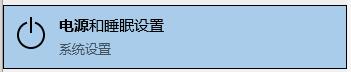
2、把屏幕和睡眠都设置成从不。
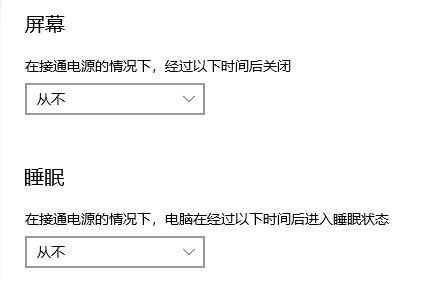
第二种方法:
1、首先,按同时按下键盘上的“WIN”和“R”键,打开“运行”窗口,输入“services.msc”。
2、按下键盘“Enter”,进入“服务”,在列表里找到Superfetch。
3、双击打开,在服务状态点击“停止”按钮,在“启动类型”选择“禁止”选项。
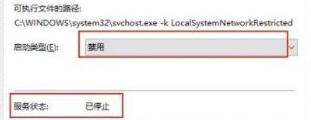
第三种方法:
可能是玩的游戏与系统不兼容。如果还是想玩就得重装系统了,这边小编推荐几个游戏系统可供选择。
风林火山Win10游戏版下载>>
这个系统拥有很强的适配性,不仅能够适配几乎所有游戏还能适配所有电脑,不用担心机型不符合的问题。
此外,它还拥有网络优化的功能,在玩网络游戏时能够增强网络连接速度,避免网络卡顿的问题。
win10游戏专用系统下载>>
这款系统是专为游戏设计的系统,里面游戏插件齐全,且基本上适配所有游戏,不会出现玩游戏时死机的情况。
此外,这款系统删除了不少多余的插件,提高了解放了内存,玩游戏时候就能更加流畅不卡顿。

以上就是win10玩游戏画面定格死机解决方法了。小编亲身体验,如果只想玩游戏,使用游戏版系统几乎可以解决所有玩游戏时遇到的问题。
虽然win10在玩游戏时会有比较不错的画面表现,但是win10作为一款还在不断更新的系统,也会出现各种问题。有些人玩游戏时间长了,就会游戏画面定格死机。小编这就带大家来解决这个问题。
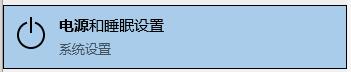
虽然win10在玩游戏时会有比较不错的画面表现,但是win10作为一款还在不断更新的系统,也会出现各种问题。有些人玩游戏时间长了,就会游戏画面定格死机。小编这就带大家来解决这个问题。 win10玩游戏画面定格死机怎么办 第一种方....
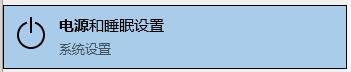
在软件的升级过程中会对其中共享的一些组件进行升级,但其它程序可能不支持升级后的组件而导致出现各种问题。下面是小编收集整理的电脑画面老是定格死机的解决方法,欢迎阅读。

在win10系统玩游戏的时候很多用户刚打开全屏的游戏突然就闪回了桌面,针对这个问题我们给大家带来了win10玩游戏闪退到桌面解决方法,如果你还没有解决这个问题,就快来学习一下吧。
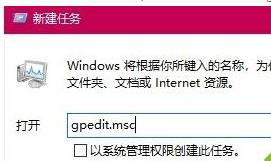
在win10系统玩游戏的时候很多用户刚打开全屏的游戏突然就闪回了桌面,针对这个问题我们给大家带来了win10玩游戏闪退到桌面解决方法,如果你还没有解决这个问题,就快来学习一下吧。
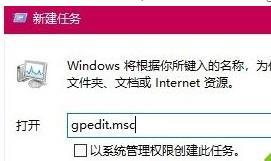
备案号:渝ICP备20005664号-4
Copyright © 简单到家 cdxsxbx.com
